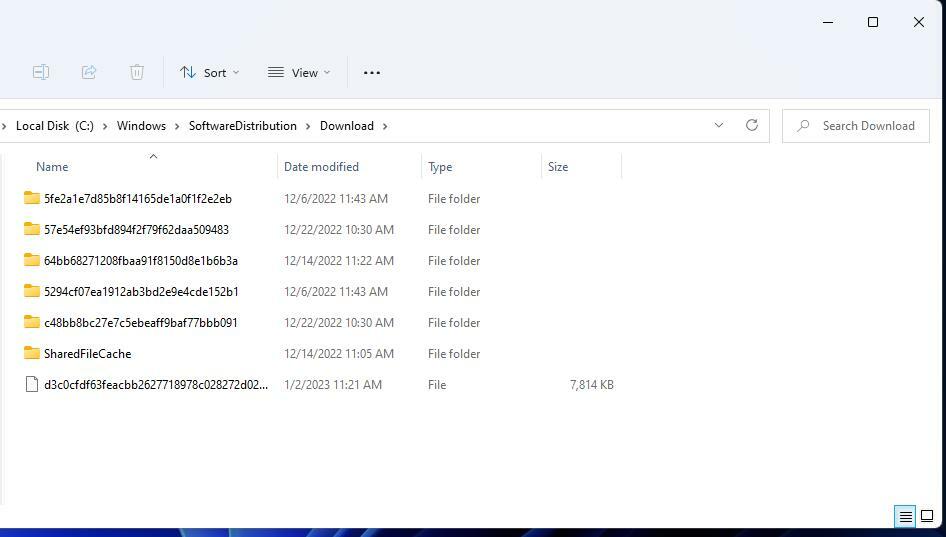Uruchom narzędzie do rozwiązywania problemów z aktualizacją, aby naprawić ten kod błędu
- Błąd aktualizacji systemu Windows 0x80245004 to losowy błąd, który pojawia się z różnych powodów.
- Powinieneś spróbować naprawić uszkodzone lub brakujące pliki systemowe na swoim komputerze.
- W przeciwnym razie powinieneś sprawdzić za pomocą narzędzia antywirusowego, czy twój komputer jest zainfekowany wirusem i usunąć go.

XZAINSTALUJ KLIKAJĄC POBIERZ PLIK
- Pobierz Fortect i zainstaluj go na twoim komputerze.
- Uruchom proces skanowania narzędzia wyszukać uszkodzone pliki, które są źródłem problemów.
- Kliknij prawym przyciskiem myszy Rozpocznij naprawę w celu rozwiązania problemów z bezpieczeństwem i wydajnością komputera.
- Fortect został pobrany przez 0 czytelników w tym miesiącu.
Podczas korzystania z systemu operacyjnego Windows napotkasz różne błędy aktualizacji systemu Windows na twoim komputerze. Te błędy aktualizacji systemu Windows są dość ogólne i generują kod błędu, taki jak 0x80245004. Musisz samodzielnie rozwiązać problem, aby naprawić błędy aktualizacji systemu Windows.
W tym przewodniku opracowaliśmy listę rozwiązań, które pomogą Ci rozwiązać błąd aktualizacji systemu Windows 0x80245004 na komputerze. Ten błąd może pojawić się na komputerze z systemem Windows 11 i Windows 10. Możesz więc zastosować rozwiązania w obu systemach operacyjnych. Przejdźmy od razu do rzeczy.
Dlaczego pojawia się błąd aktualizacji 0x80245004?
Podobnie jak w przypadku każdego innego błędu aktualizacji systemu Windows, mogą istnieć podobne lub różne przyczyny, które mogą wywołać błąd aktualizacji systemu Windows 0x80245004 na komputerze. Niektóre z nich są wymienione poniżej:
- Uszkodzenie plików systemowych: Uszkodzone pliki systemowe może powodować wiele problemów na komputerze, z których jednym jest błąd aktualizacji systemu Windows.
- Usługa aktualizacji jest problematyczna: Są szanse, że Sama usługa aktualizacji systemu Windows jest problematyczna i powoduje takie problemy.
- Infekcja wirusem lub złośliwym oprogramowaniem: Twój komputer może być zainfekowany wirusami lub złośliwym oprogramowaniem, przez co nie możesz zainstalować najnowszej aktualizacji.
- Usługa aktualizacji systemu Windows nie jest uruchomiona: Jakiś problem z usługą aktualizacji systemu Windows może powodować problemy z aktualizacją.
- Brak wystarczającej ilości miejsca do przechowywania: Aktualizacja nie jest instalowana, ponieważ są szanse nie ma wystarczającej ilości miejsca do przechowywania na twoim komputerze.
Przyjrzyjmy się rozwiązaniom, które pomogą Ci rozwiązać błąd aktualizacji systemu Windows 0x80245004.
Jak mogę naprawić błąd aktualizacji 0x80245004?
- Dlaczego pojawia się błąd aktualizacji 0x80245004?
- Jak mogę naprawić błąd aktualizacji 0x80245004?
- 1. Uruchom narzędzie do rozwiązywania problemów z aktualizacją systemu Windows
- 2. Napraw uszkodzone pliki systemowe
- 3. Zmień nazwę folderu SoftwareDistribution i catroot2
- 4. Uruchom ponownie ważne usługi
- 5. Wykonaj skanowanie antywirusowe
1. Uruchom narzędzie do rozwiązywania problemów z aktualizacją systemu Windows
- wciśnij Wygrać + I klucze do otwarcia Ustawienia.
- Kliknij Rozwiązywanie problemów.

- Wybierać Inne narzędzia do rozwiązywania problemów.

- Kliknij Uruchomić obok Aktualizacja systemu Windows opcja.

- Uruchomi się narzędzie do rozwiązywania problemów wykrywanie problemów.
- Stosować sugerowane poprawki.
- Uruchom ponownie Twój komputer.
W przypadku napotkania jakichkolwiek problemów związanych z aktualizacją systemu Windows należy uruchomić narzędzie do rozwiązywania problemów z aktualizacją systemu Windows. Pomoże to rozwiązać wszystkie podstawowe problemy z usługą aktualizacji systemu Windows, a także może pomóc naprawić błąd aktualizacji 0x80245004.
2. Napraw uszkodzone pliki systemowe
- wciśnij Wygrać klucz, aby otworzyć Początek menu.
- Uruchomić Wiersz polecenia jako administrator.

- Wpisz poniższe polecenie i naciśnij Wchodzić.
sfc /skanuj teraz
- Poczekaj, aż SFC Scan zakończy proces.
- Wpisz poniższe polecenia i naciśnij Wchodzić po każdym.
Dism /Online /Cleanup-Image /CheckHealthDism /Online /Cleanup-Image /ScanHealthDism /Online /Cleanup-Image /RestoreHealth - Uruchom ponownie Twój komputer.
Możesz naprawić uszkodzone pliki systemowe na komputerze, uruchamiając powyższe dwa polecenia. Jednak może to nie działać za każdym razem i do tego możesz potrzebować pomocy dedykowanego narzędzia.
Sugerujemy skorzystanie z pomocy Fortect. Za pomocą tego automatycznego narzędzia możesz naprawić błędy i awarie systemu Windows, rozwiązać błędy BSoD, a nawet wykryć złośliwe oprogramowanie na komputerze.
⇒ Zdobądź Fortecta
3. Zmień nazwę folderu SoftwareDistribution i catroot2
- Otworzyć Początek menu, naciskając Wygrać klucz.
- otwarty Wiersz polecenia jako administrator.

- Wpisz poniższe polecenie i naciśnij Wchodzić po każdym.
ren %systemroot%\SoftwareDistribution SoftwareDistribution.oldren %systemroot%\system32\catroot2 catroot2.old - Uruchom ponownie Twój komputer.
- Spróbuj zaktualizować swój komputer.
Uruchamiając powyższe dwa polecenia, zmieniasz nazwy folderów SoftwareDistribution i catroot2.
Są to foldery, których Windows Update używa do przechowywania tymczasowych plików aktualizacji. Możliwe, że te stare pliki tymczasowe powodują konflikt z najnowszymi plikami aktualizacji i nie pozwalają na zainstalowanie aktualizacji.
Wystarczy zmienić nazwę tych folderów, aby aktualizacja systemu Windows pomyślała, że brakuje tych folderów, i utworzy nowe i zastąpi je.
- Poprawka: aktualizacja systemu Windows nie powiodła się z błędem 0x4005(16389).
- Nie znaleziono pliku MSVCP140_1.dll: 6 sposobów naprawy tego błędu
- Fsulgk.sys BSoD: 5 sposobów naprawy w systemie Windows 10 i 11
- Nie udało się załadować lub brakuje pliku Gds32.dll: 3 sposoby naprawy
4. Uruchom ponownie ważne usługi
- Otworzyć Początek menu, naciskając Wygrać klucz.
- otwarty Wiersz polecenia jako administrator.

- Wpisz poniższe polecenia i naciśnij Wchodzić po każdym.
bity stopu nettonetto stop wuauservnet stop appidsvcnet start cryptsvc - Teraz wpisz poniższe polecenia, aby uruchomić usługi i naciśnij Wchodzić.
bity startowe siecistart netto wuauservnet start appidsvcnet start cryptsvc - Uruchom ponownie Twój komputer.
5. Wykonaj skanowanie antywirusowe
- wciśnij Wygrać klucz, aby otworzyć Początek menu.
- Wybierać Zabezpieczenia systemu Windows.

- Kliknij Ochrona przed wirusami i zagrożeniami.

- Kliknij Szybki skan.

- Niech skanowanie zakończone.
- Aplikować sugerowane poprawki aby usunąć złośliwe oprogramowanie.
- Możesz też kliknąć Opcje skanowania i wybierz Pełne skanowanie do głębokiego skanowania.

- Uruchom ponownie Twój komputer.
Jeśli na komputerze znajdują się wirusy lub złośliwe oprogramowanie, komputer będzie działał nieprawidłowo i spowoduje wiele problemów, w tym błąd aktualizacji systemu Windows 0x80245004. Nie można jednak zbytnio polegać na Zabezpieczeniach systemu Windows, ponieważ nie mogą one usuwać lepkich wirusów.
W tym celu możesz zapoznać się z naszym przewodnikiem, który zawiera listę jedne z najlepszych programów antywirusowych do ochrony komputera przed złośliwym oprogramowaniem.
To wszystko od nas w tym przewodniku. Dla użytkowników otrzymujących błąd aktualizacji 0x8007001e, możesz łatwo rozwiązać ten problem, stosując poniższe rozwiązania.
Jeżeli twój Komputer działa wolno po zainstalowaniu aktualizacji, zalecamy zapoznanie się z naszym przewodnikiem, w którym wyjaśniono kilka prostych kroków w celu zwiększenia szybkości komputera po zainstalowaniu aktualizacji.
Daj nam znać w komentarzach poniżej, które z powyższych rozwiązań rozwiązało problem błędu aktualizacji systemu Windows 0x80245004.
Nadal występują problemy?
SPONSOROWANE
Jeśli powyższe sugestie nie rozwiązały problemu, na komputerze mogą wystąpić poważniejsze problemy z systemem Windows. Sugerujemy wybór rozwiązania typu „wszystko w jednym”, np forteca aby skutecznie rozwiązywać problemy. Po instalacji wystarczy kliknąć Zobacz i napraw przycisk, a następnie naciśnij Rozpocznij naprawę.